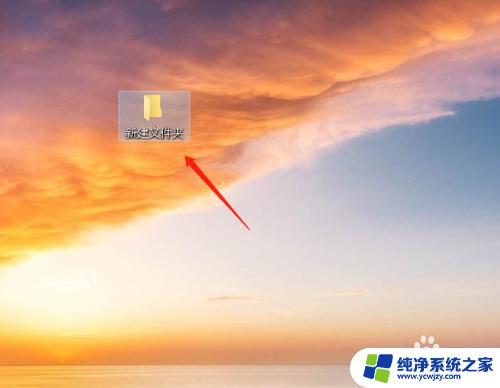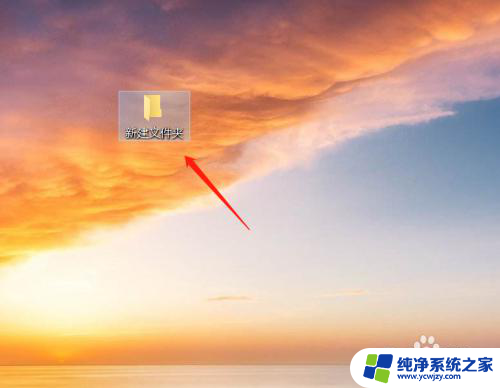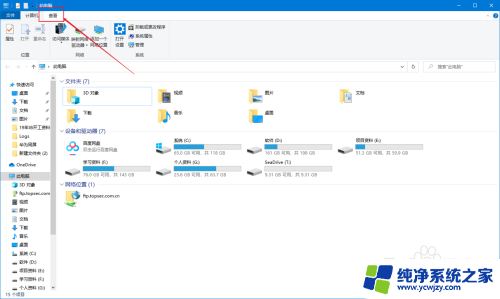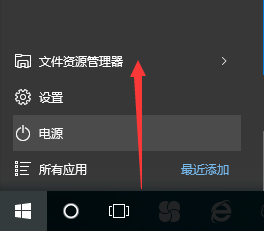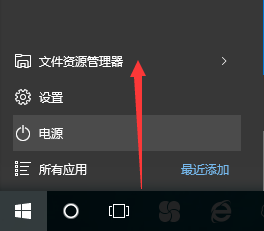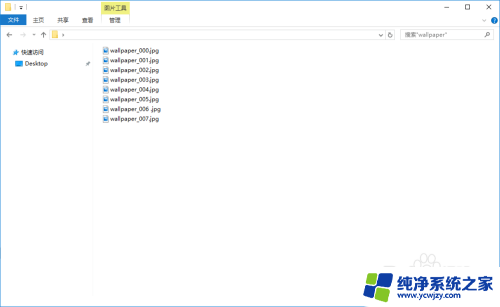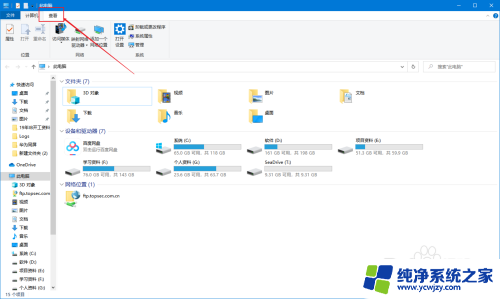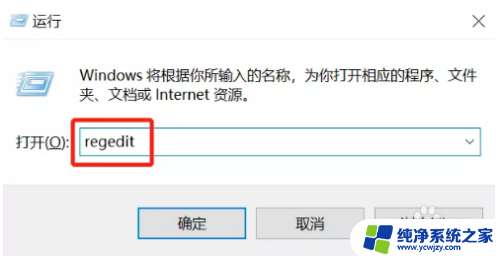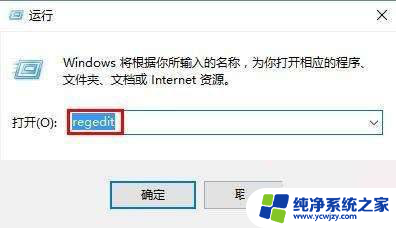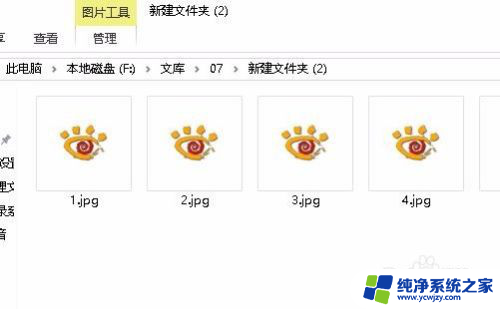怎么关闭电脑的预览窗格
更新时间:2024-04-08 13:52:12作者:xiaoliu
在使用Win10电脑时,有时候我们会不小心打开了预览窗格,但却不知道如何关闭它,预览窗格的弹出不仅会干扰我们的工作,还会占用屏幕空间,让人感到困扰。所以学会如何关闭电脑的预览窗格是非常重要的。接下来我们将介绍几种简单的方法,让您轻松关闭预览窗格,提高工作效率。
步骤如下:
1.打开电脑,在桌面找到“此电脑”图标并打开它

2.任意进入一个盘符(这里是E盘),发现有预览的窗口
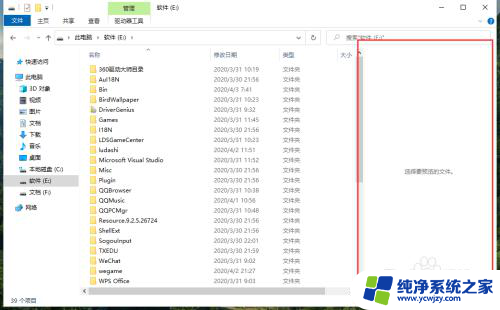
3.我们在上面找到“查看”
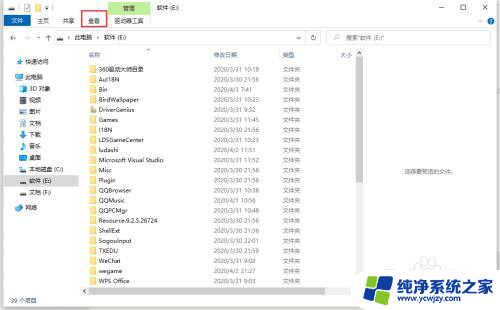
4.点开它,发现窗格选项卡有一个“预览窗格”选项。而且是处于被选中的状态
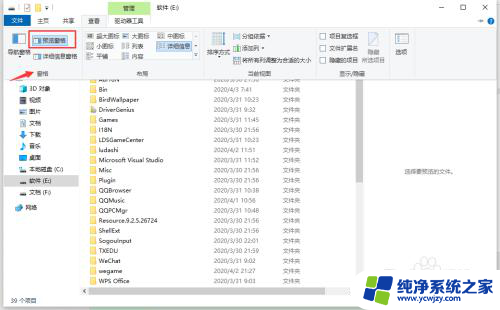
5.我们用鼠标左键单击“预览窗格”,然后,右边的预览窗就消失了
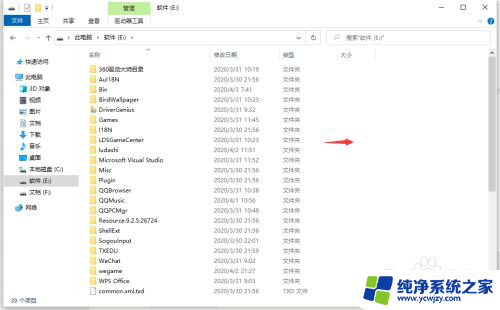
6.怎么样,是不是挺简单的,赶紧去试试吧!
以上就是如何关闭电脑的预览窗格的全部内容,如果遇到这种情况,你可以根据以上操作进行解决,非常简单快速,一步到位。